Samsung SyncMaster 2043BW, SyncMaster 2443NW, SyncMaster 2343NW, SyncMaster 2043NW, SyncMaster 2043SN Manual
...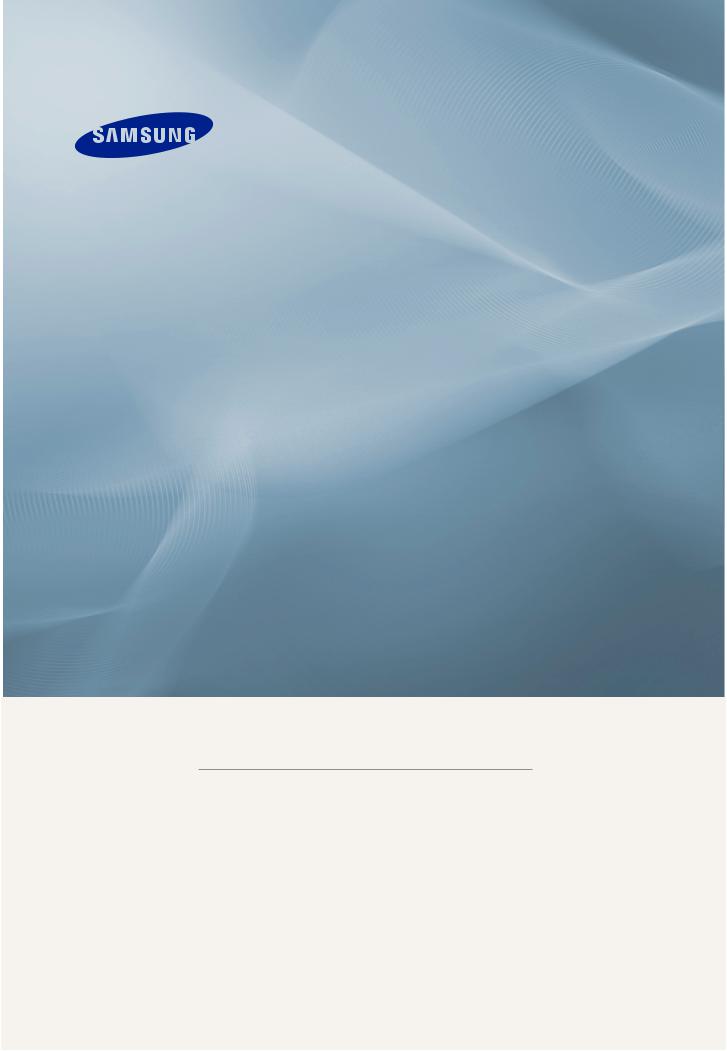
LCD MONITOR
quick start guide
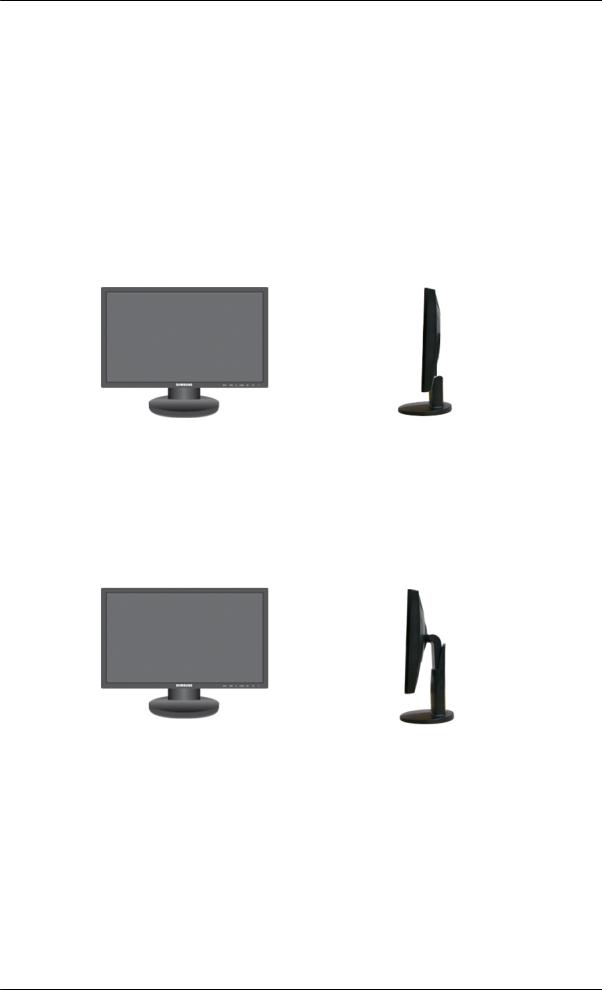
Введение
Содержимое упаковки
 Примечание.
Примечание.
Убедитесь, что следующие элементы прилагаются к монитору.
Если какой-либо элемент комплекта отсутствует, обратитесь к торговому представителю.
Для приобретения дополнительных элементов обратитесь к торговому представителю.
Распаковка
Тип 1
Монитор и простая подставка
 Примечание.
Примечание.
•Программа MagicRotation не поставляется в связи с тем, что обычная подставка не поддерживает функцию поворота.
Тип 2
Монитор и поставка HAS
Тип 3
9
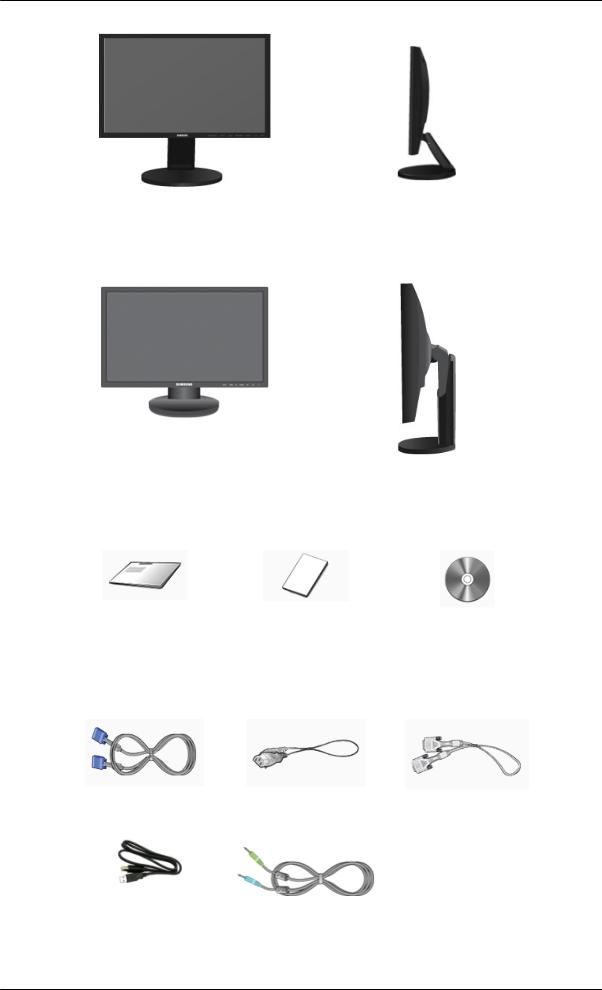
Введение
Монитор и Подставка с двойным шарниром
Тип 4
Монитор и поставка HAS
23 дюймов или более
Руководства
Краткое руководство по |
Гарантийный талон |
Руководство пользователя |
установке |
(Прилагается не во всех |
|
|
|
|
|
странах) |
|
Кабели
Кабель D-Sub |
Кабель питания |
кабель DVI |
|
|
(дополнительно) |
Кабель USB |
Аудиокабель |
10
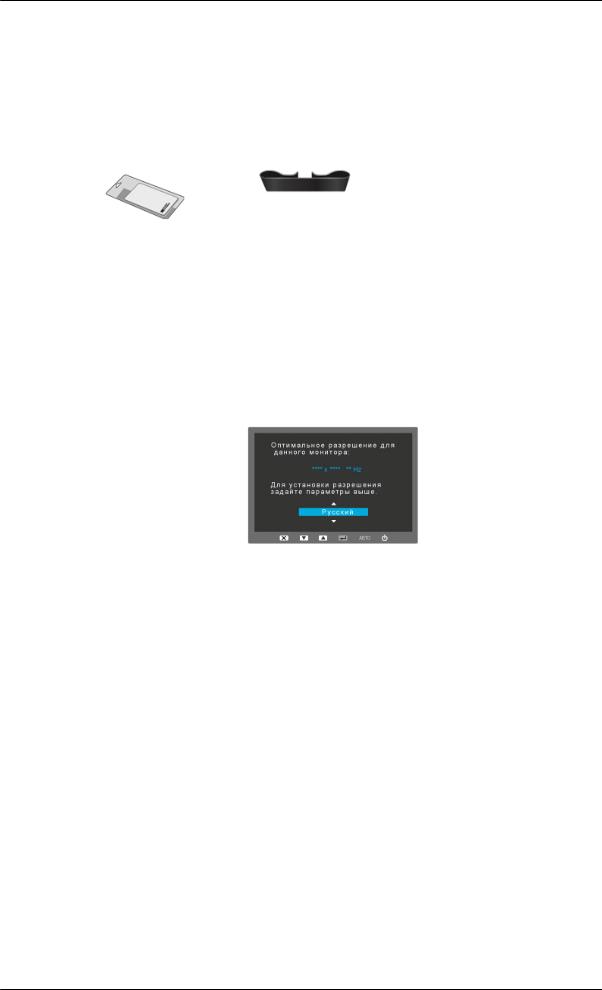
Введение
Кабели
Относится только к моделям с подставкой, в которых имеются порты
USB.
Поставляется только для моделей, в которых имеются динамики.
Дополнительно
Чистящая салфетка |
Кольцо-держатель для |
(дополнительно) |
кабеля |
 Примечание.
Примечание.
Ткань для очистки предоставляется в качестве дополнительного аксессуара только для устройств черного цвета с глянцевым покрытием.
Монитор
Исходные настройки
Выберите необходимый язык с помощью кнопок вверх или вниз.
Содержимое исчезнет через 40 секунд.
Выключите и снова включите питание. Оно отобразится снова.
Оно может отображаться до трех (1) раз. Перед последним разом следует обязательно настроить разрешение на ПК.
 Примечание.
Примечание.
Отображаемое на экране разрешение является оптимальным для данного изделия.
Настройте разрешение компьютера таким образом, чтобы оно соответствовало оптимальному разрешению данного изделия.
11
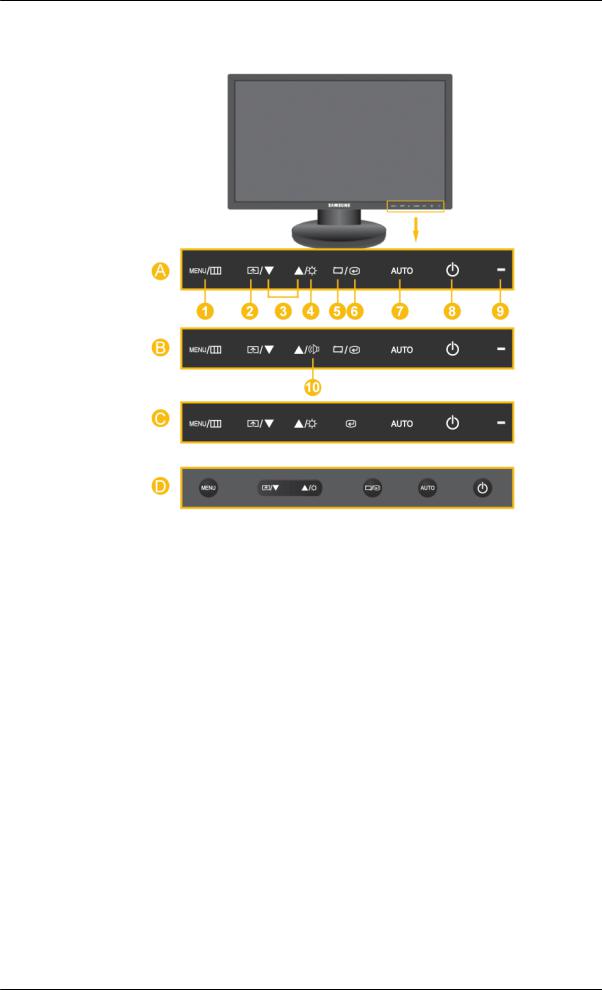
Введение
Вид спереди
 Примечание.
Примечание.
 Для использования слегка нажимайте их пальцами.
Для использования слегка нажимайте их пальцами.
 MENU кнопка [MENU/
MENU кнопка [MENU/ ]
]
Открытие экранного меню и выход из него. Также используется для выхода из экранного меню или для возврата к предыдущему меню.
 Прoгр. кнопка[
Прoгр. кнопка[ ]
]
При необходимости можно задать значение "Прогр. кнопка" для кнопки
Custom (Настроить).
 Примечание.
Примечание.
Для нужной функции можно задать специальную клавишу. Для этого выберите Установка > Прoгр. кнопка.
 Кнопки настройки [
Кнопки настройки [ ]
]
Данные кнопки позволяют настроить элементы меню.
 Кнопка Яркость [
Кнопка Яркость [ ]
]
Если на экране не отображается OSD, нажмите эту кнопку для настройки яркости.
12
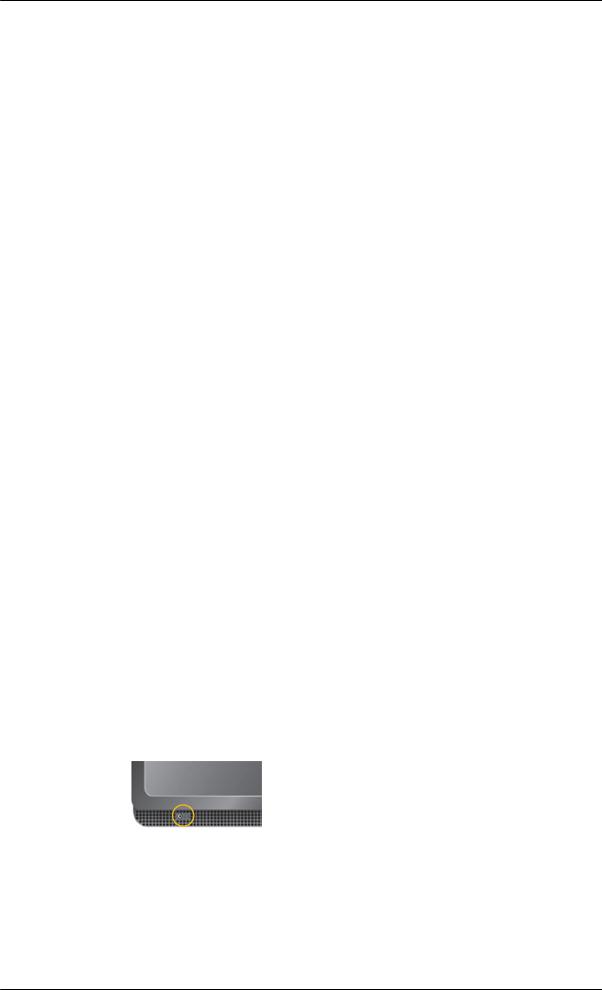
Введение

 Кнопка
Кнопка
Нажмите кнопку ' ', затем выберите видеосигнал, пока отключено экранное меню. (При нажатии кнопки '
', затем выберите видеосигнал, пока отключено экранное меню. (При нажатии кнопки ' ' для изменения режима входного сигнала в верхнем левом углу экрана отобразится сообщение с информацией о текущем режиме -- аналоговый или цифровой сигнал).
' для изменения режима входного сигнала в верхнем левом углу экрана отобразится сообщение с информацией о текущем режиме -- аналоговый или цифровой сигнал).
 Примечание.
Примечание.
•Если выбран цифровой режим, монитор необходимо подключить к порту DVI графической платы с помощью кабеля DVI.
•Эта функция недоступна для устройств, у которых имеется только аналоговый интерфейс.
 Кнопка ввода [
Кнопка ввода [ ]
]
Включение выбранного элемента меню.
 Кнопка AUTO
Кнопка AUTO
Эта кнопка используется для автоподстройки.
(Доступно только в режиме Аналог.)
 Кнопка питания [
Кнопка питания [ ]
]
Используется для включения и выключения проектора.
 Индикатор питания
Индикатор питания
Этот индикатор горит в обычном режиме работы и один раз мигает при сохранении настроек.
 Примечание.
Примечание.
Для получения дополнительной информации о функциях режима энергосбережения см. раздел Энергосбережение в руководстве. Для экономии энергии выключайте монитор, когда нет необходимости в его использовании или когда оставляете его на продолжительное время.
 Кнопка Громк.[
Кнопка Громк.[ ]
]
Если на экране не отображается OSD, нажмите кнопку для настройки громкости.
 Примечание.
Примечание.
Относится только к моделям, в которых имеются динамики.
 Выходной разъем наушников[
Выходной разъем наушников[ ]
]
 Примечание.
Примечание.
Относится только к моделям, в которых имеются динамики.
 Громкоговоритель
Громкоговоритель
13
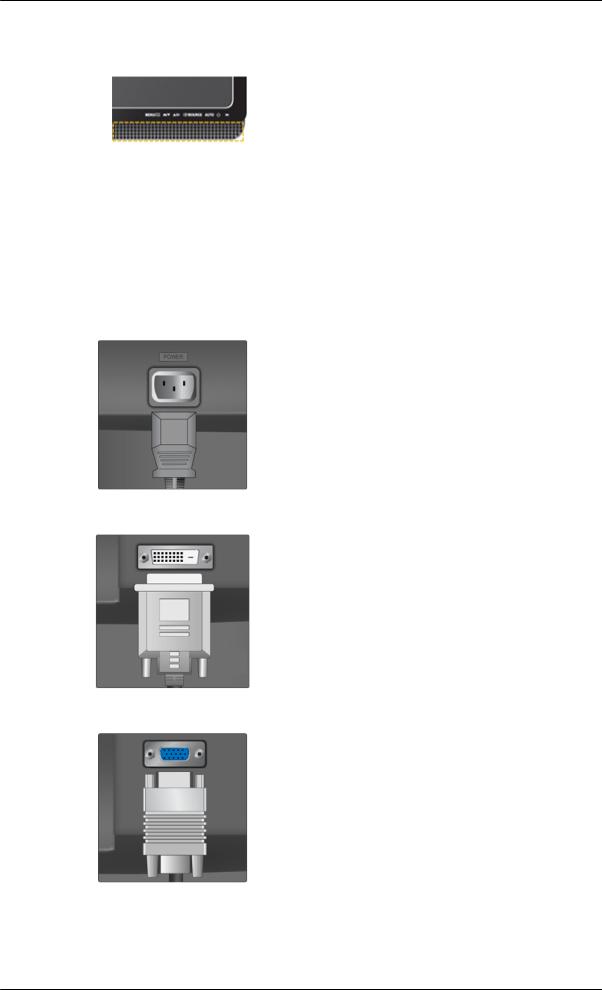
Введение
При подсоединении звуковой карты компьютера к монитору воспроизводится звучание.
 Примечание.
Примечание.
Относится только к моделям, в которых имеются динамики.
Вид сзади
 Примечание.
Примечание.
Конфигурация задней панели монитора может отличаться у разных устройств.
Порт POWER
Порт POWER
Подключите кабель питания монитора к порту POWER на задней панели монитора.
DVI IN
DVI IN
Подключите кабель DVI к порту DVI IN на задней панели монитора.
 Примечание.
Примечание.
Относится только к моделям с отдельным цифровым разъемом DVI.
RGB IN
RGB IN
Подключите кабель D-sub к 15-контактному порту RGB IN на задней панели монитора.
 Разъем для подключения USB (дополнительно)
Разъем для подключения USB (дополнительно)
14
